相信还有很多朋友都还在使用xp系统吧。操作系统经历更新换代,但是依然有不少用户还是喜欢使用xp系统,那么对于安装xp系统,还有很多朋友都不知道怎么操作。今天就以华硕7110用u盘装系统来教大家怎么安装ghost xp系统,还不懂的朋友快来看看吧。
1、首先,把u启动u盘启动盘连接到电脑,重启电脑时连续不断按开机启动快捷键引导u盘启动,进入u启动主菜单界面,运行win8pe按回车键进入,如图所示:
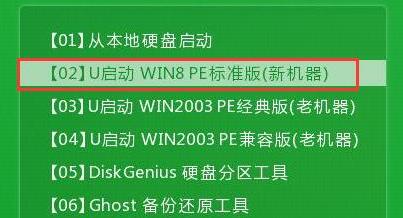
2、进入u启动pe系统桌面,然后双击手动运行ghost工具,如图所示:

3、进入了手动ghost工具之后,在弹窗中点击ok按钮,接着在新窗口中依次点击local→partition→from image,如图所示:
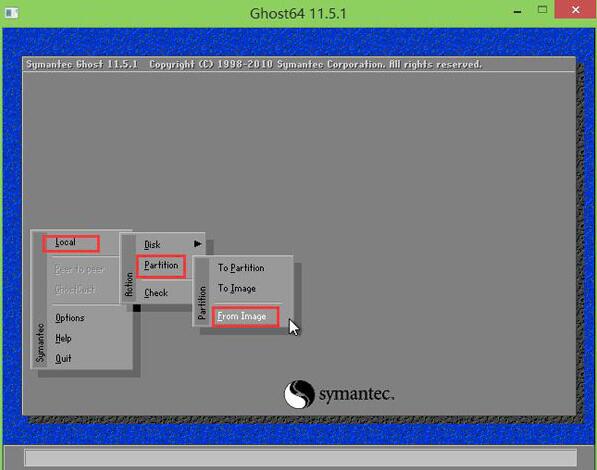
4、在image file name to restore from的窗口中找到并且选择xp.gho镜像点击open按钮,如图所示:
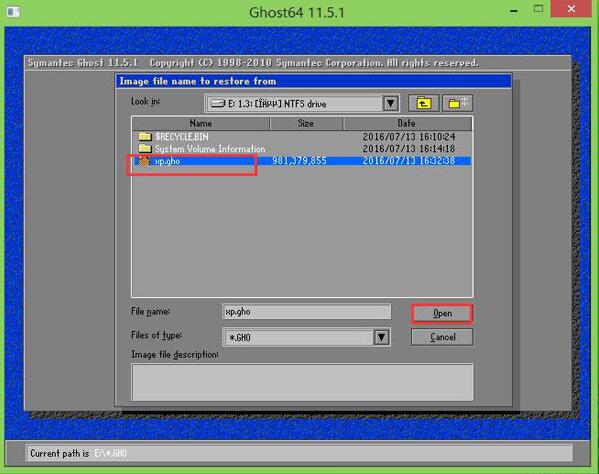
5、然后在接下来所有出现的窗口当中选择默认选项并且点击ok按钮即可,如图所示:
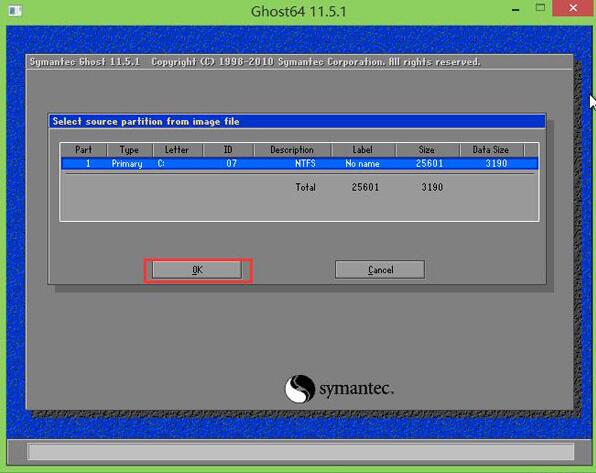
6、弹出确认对c盘恢复操作提示窗口,就是对c盘重置数据过程,点击yes即可,如图所示:
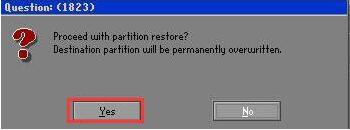
7、接下来就是c盘重置的过程了,用户只需要静静等待即可,如图所示:
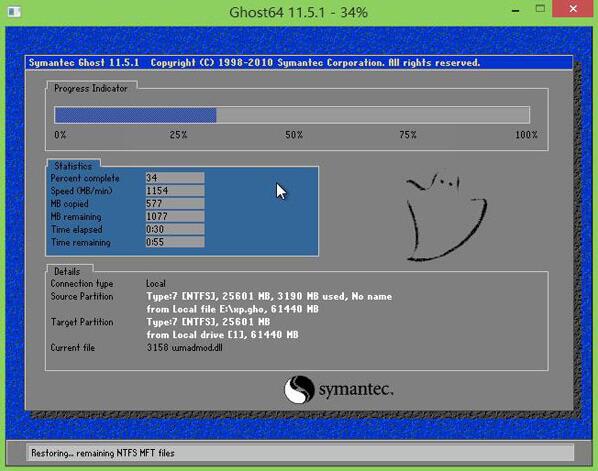
8、c盘重置过后,当弹出提醒重启电脑窗口时,点击reset computer按钮,重启之后就会自动安装xp系统了。

以上就是华硕7110用u盘装系统安装ghost xp系统的详细内容了,如果你想安装xp系统有不知道怎么安装的话可以参照以上方法步骤进行安装,希望对大家有所帮助。

